电脑bios系统还原具体步骤
- 分类:帮助 回答于: 2021年05月29日 08:32:00
还原系统的方法有很多种,下面要和大家介绍的是电脑通过bios设置来还原系统,一起看看到底是怎么操作的吧。
方法一:
开机不停按Delete键(笔记本一般是F2键)进入BIOS设置界面。
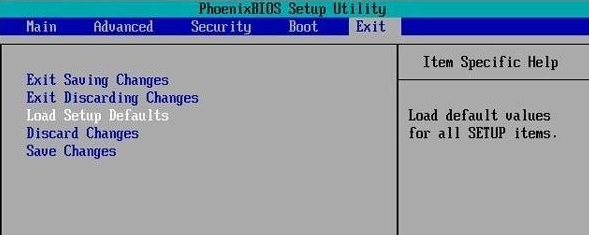
选择【Exit】菜单下面的【Load Setup Defaults】并回车,选择【Yes】之后,再次回车。
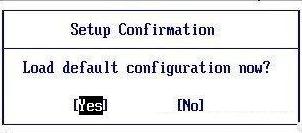
按【F10】键,选择【Yes】之后回车,此时系统会重启,BIOS主板成功恢复出厂设置。
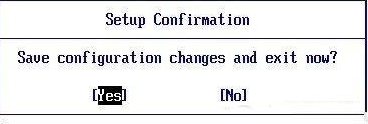
方法二:
开机,待电脑第一屏幕信息出现时,根据屏幕下方的信息提示,如“Press DEl Enter Bios”、“Press F1 to Run Setup”之类信息时,按相应的键进入BIOS程序界面。
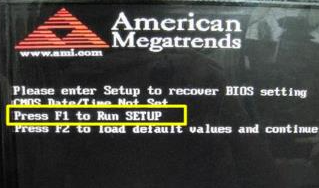
在BIOS界面中,将光标移动到“Load Optimized Default”项,并按回车键。
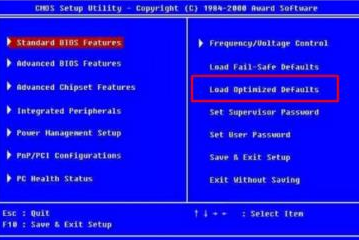
然后在弹出的窗口中选择“OK”并按回车键来实现恢复出厂设置。
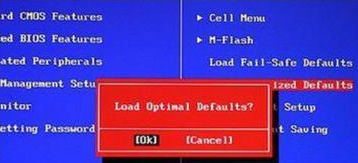
还有一种实现恢复BIOS出厂设置的方法,就是将主板上的纽扣电池拆下,并保持15钞以上,再安装上去,即可消除BIOS信息,使其恢复出厂设置。

以上就是电脑通过bios还原系统的方法了,希望对大家有帮助。
 有用
26
有用
26


 小白系统
小白系统


 1000
1000 1000
1000 1000
1000 1000
1000 1000
1000 1000
1000 1000
1000 0
0 0
0 0
0猜您喜欢
- 暴雪战网无法安装怎么解决..2021/03/28
- 笔记本电脑小键盘怎么打开..2022/12/23
- 重装后的电脑可以刷回正版系统吗..2021/03/15
- 电脑启动项设置方法2020/06/27
- 显卡怎么安装,小编教你独立显卡怎么安..2018/10/19
- 打开程序不是有效的win32应用程序怎么..2020/06/19
相关推荐
- 移动宽带651一键修复超详细图文教程..2020/08/30
- 0x0000007B蓝屏代码解决方法2020/07/17
- pc机安装苹果系统步骤2021/01/31
- 为什么电脑会蓝屏死机2022/08/20
- 详解常见的电脑系统有哪几种..2021/05/22
- 按del进不了bios怎么办2020/07/17

















